Kā pārvērst RAR failu uz ZIP Windows

Vai jums ir RAR faili, kurus vēlaties pārvērst ZIP failos? Uzziniet, kā pārvērst RAR failu ZIP formātā.
Vai zinājāt, ka varat izdzēst ziņojumus pakalpojumā WhatsApp pat pēc to nosūtīšanas? Tā ir lieliska funkcija, kas tika pievienota kādu laiku atpakaļ. Jums ir vairākas iespējas, kā dzēst ziņojumus.
Pirmkārt, jums ir jāizvēlas attiecīgais ziņojums. Neatkarīgi no tā, vai tas ir jūsu vai kāda cita ziņojums, nospiediet un turiet ziņojumu, līdz tas tiek iezīmēts. Ziņu dzēšanas veids atšķiras atkarībā no jūsu izmantotā tālruņa.
Kad ziņojums ir izcelts, varat atlasīt vairāk, ātri pieskaroties tiem, vai vienkārši dzēst to. Izmantojiet miskastes simbolu augšējā labajā stūrī. Jums vēlreiz tiks piedāvāts pārliecināties, vai vēlaties dzēst ziņojumu.
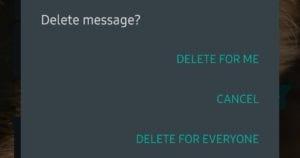
Dzēšanas ekrāns
Jūsu piedāvātās iespējas ir atkarīgas no dažām dažādām lietām. Ja esat atlasījis ziņu, ko sūtījis kāds cits, varat izvēlēties tikai opciju Dzēst man. Tādējādi ziņojums tiks noņemts no jūsu tērzēšanas, bet ne no kāda cita.
Ja esat atlasījis kādu vecāku ziņojumu, jūs redzēsit to pašu opciju “Dzēst man”. Ja atlasītais ziņojums ir nesens, jo īpaši, ja tas tika nosūtīts pēdējās stundas laikā, jums ir divas iespējas. Varat tos vienkārši noņemt no savas vai ikviena tērzēšanas, atlasot Dzēst visiem.
Apple tālrunī uzreiz pēc ziņojuma izcelšanas ir jāatlasa Dzēst. Neuztraucieties, jūsu ziņojums vēl nebūs pazudis. Pēc tam varēsiet atlasīt vairākus ziņojumus, ja vēlaties, vai turpināt tikai ar to, kuru izvēlējāties.
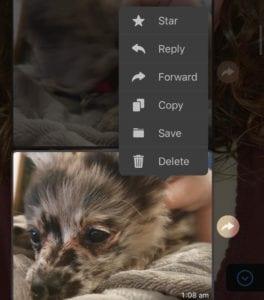
Atlases iespējas
Izmantojiet miskastes simbolu apakšējā kreisajā stūrī, lai tiktu parādīts pēdējais brīdis dzēst ziņojumu. Atkarībā no atlasītā ziņojuma veida jūs redzēsit dažādas opcijas. Ja esat atlasījis kāda cita ziņojumu, jūs redzēsit tikai opciju “Dzēst man”.
Ja esat izvēlējies vecāku ziņojumu, kuru nosūtījāt, būs pieejama tā pati opcija, savukārt, ja atlasīsit ziņojumu, ko esat nosūtījis pēdējās stundas laikā, varat arī izvēlēties Dzēst visiem. To darot, ziņojums tiek noņemts no ikviena tērzēšanas.
Padoms. Ja atlasāt ziņojumu no pēdējās stundas, kā arī vecāku ziņojumu vai kādu citu, tiks parādīta tikai opcija “Dzēst man”.
Vai jums ir RAR faili, kurus vēlaties pārvērst ZIP failos? Uzziniet, kā pārvērst RAR failu ZIP formātā.
Atklājiet, kā labot OneDrive kļūdas kodu 0x8004de88, lai varētu atjaunot savu mākoņu krātuvi.
Spotify var būt traucējošs, ja tas automātiski atveras katru reizi, kad jūs sākat datoru. Atspējojiet automātisko palaišanu, izmantojot šos soļus.
Saglabājiet kešu iztīrītu savā Google Chrome tīmekļa pārlūkā, sekojot šiem soļiem.
Microsoft Teams pašlaik neatbalsta jūsu tikšanās un zvanus kastēšanai uz TV dabiski. Bet jūs varat izmantot ekrāna atspoguļošanas lietotni.
Vai domājat, kā integrēt ChatGPT Microsoft Word? Šis ceļvedis parāda, kā to izdarīt ar ChatGPT for Word papildinājumu 3 vienkāršos soļos.
Šajā pamācībā mēs parādām, kā mainīt noklusējuma tālummaiņas iestatījumu Adobe Reader.
Šeit atradīsit detalizētas instrukcijas, kā mainīt lietotāja aģentu virkni Apple Safari pārlūkprogrammā MacOS.
Vai bieži redzat paziņojumu "Atvainojiet, mēs nevarējām savienoties" MS Teams? Izmēģiniet šos problēmu novēršanas padomus, lai tagad atbrīvotos no šīs problēmas!
Ja meklējat atsvaidzinošu alternatīvu tradicionālajai ekrānām, Samsung Galaxy S23 Ultra piedāvā lielisku risinājumu. Ar







